Word求和公式
一般碰到制表运算,我们马上就会想到要用Excel处理。其实除了Excel外,Word也是可以的!很多朋友可能还不知道如何操作,今天小编就来教一下大家,Word求和公式是如何使用的。

Word求和公式你会用吗?
一般碰到制表运算,我们马上就会想到要用Excel处理。其实除了Excel外,Word也是可以的!很多朋友可能还不知道如何操作,今天小编就来教一下大家,Word求和公式是如何使用的。
1.首先我们新建一个空白Word,然后我们在Word里插入一个成绩表格,我们要做的是给每个学生的三门成绩求总和。
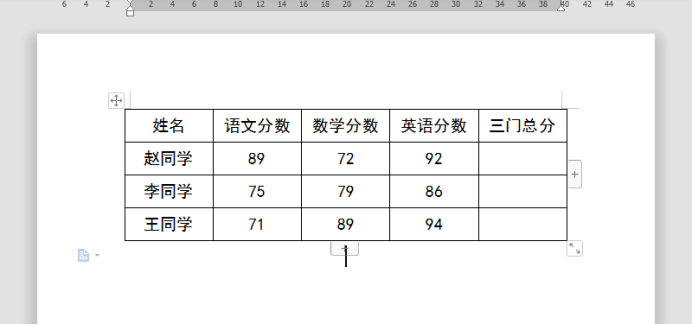
2.我们将光标放到需要得出结果的首个单元中,然后点击右上角的“fx公式”图标。
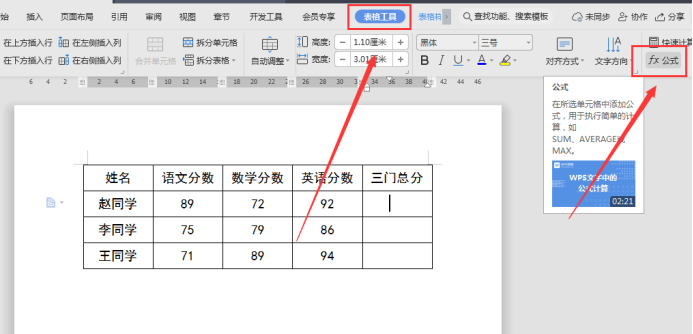
3.弹出公式对话框,这里面已经默认给我们一个求和公式了,还是要给大家解释一下,sum还是求和的意思,left则是向左求和。我们直接点击确定即可。
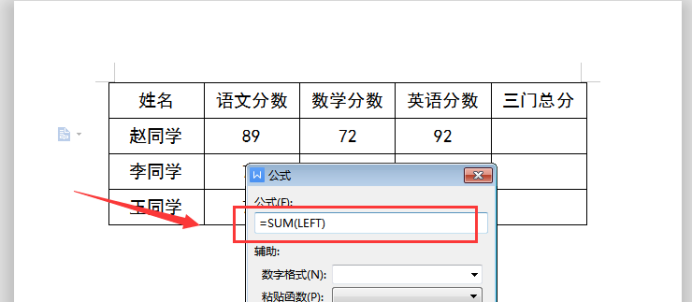
4.我们可以看到自动算出了结果。
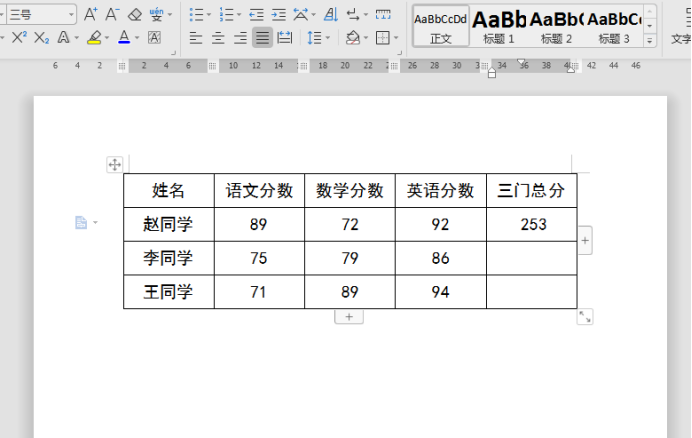
5.此时我们复制结果,在下面每个结果单元格里都粘贴一下,然后全选整列数据。
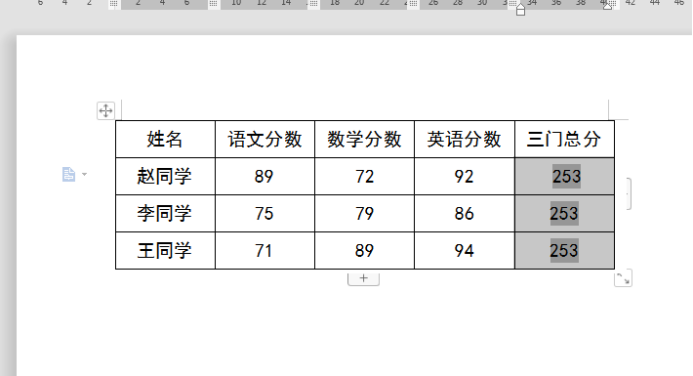
6.全选后,摁下F9,目的是更新域函数,得到各行的结果。这样我们可以看到每个单元格的内容都计算出来了。
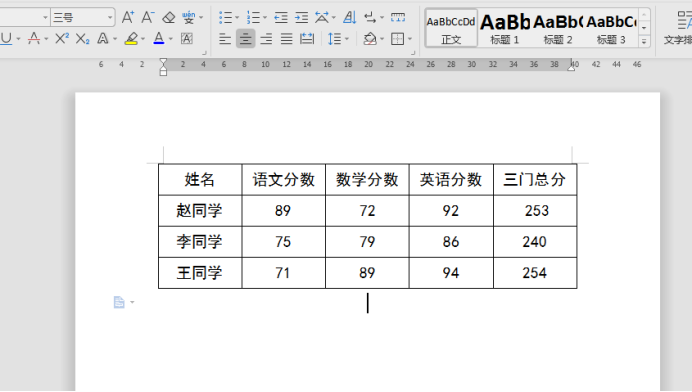
好了,这样我们就对表格进行了一个求和运算,是不是很简单,很方便,很实用呢?虽然对表格进行运算是Excel的一个强项,但是我们的Word也提供了一些很基本和常用的一些运算功能,使用起来呢和Excel一样好用,大家赶紧学起来吧!
本篇文章使用以下硬件型号:联想小新Air15;系统版本:win10;软件版本:Microsoft Office Word 2019。
Word求和公式的运算
Word是我们日常工作学习的必备办公软件之一,有时候我们需要在Word中添加一些表格,让内容更加丰富明了,那么Word中的表格是不是也跟Excel一样,可以使用公式来自动求和等运算呢?今天小编就来为大家介绍Word中的表格如何自动求和,希望能对电脑前的你有所帮助。
这里小编新建了一个word,然后在里面插入了一个表格,从表格中可以看出我们需要求出成绩总分,如下图:
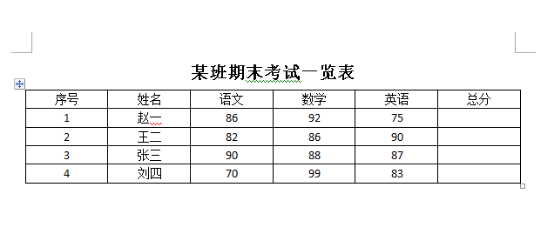
我们将光标放入要求和的单元格中,然后按照图中红色箭头指示位置点击“布局”,然后点击“公式”,如下图:
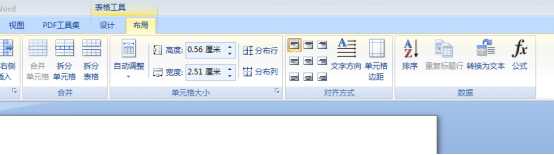
在弹出的公式对话框中我们可以看到,已经自动填充了“=SUM(LEFT)”,SUM函数为计算总和的函数,其中的LEFT表示该单元格左边的所有单元格,然后我们在编号格式的文本框中输入“0.0”,如下图:
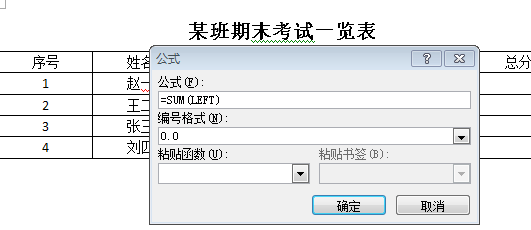
确定之后我们就可以看到我们使用公式计算得出的总和,如下图:
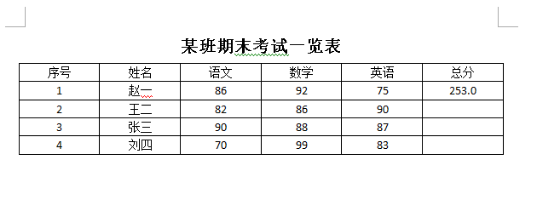
我们继续输入第二个公式,可以看到这里在公式文本框中输入的是“=SUM(c3:e3)”,其他的和第一个都一样,其中的c3表示的是第3列第3行,字母表示的是列数,数字表示的是行数,冒号表示之间的单元格,注意,这里不需要区分大小写,如下图:
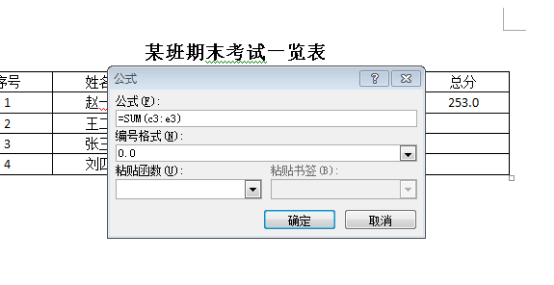
确定之后可以得到公式计算出来的总和,如下图:
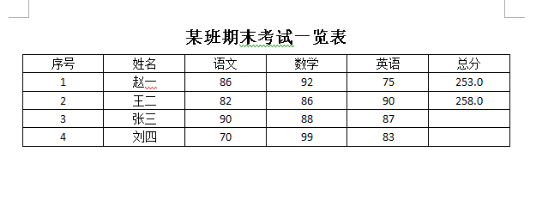
我们继续打开公式,然后输入“=(c4:e4)”,然后确定,如下图:
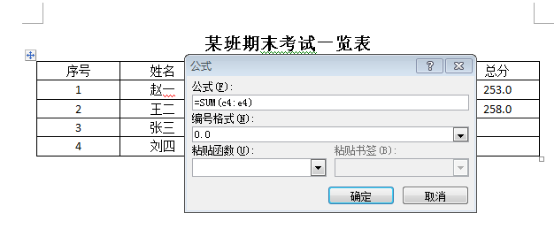
确定后也可以得到公式计算之后的总和,如下图:
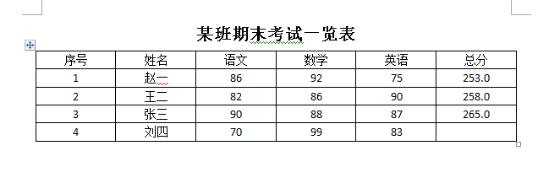
我们继续再打开公式,然后输入“=(c5:e5)”,然后确定,如下图:
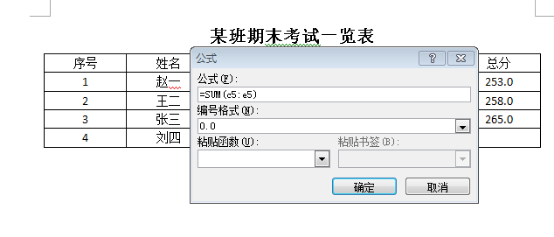
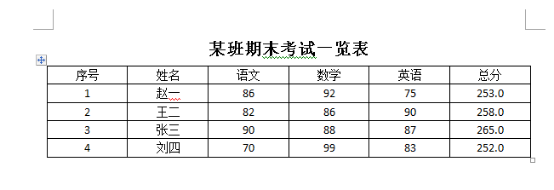
上面就是小编为大家带来的Word求和公式的运算,是不是也很容易。电脑前的朋友课后也要勤于思考,看有没有更加简单的方法可以求得总分。希望小编我的分享能真正的起到抛装引玉的作用,给大家的学习带来帮助。
本篇文章使用以下硬件型号:联想小新Air15;系统版本:win10;软件版本:Word 2007。


